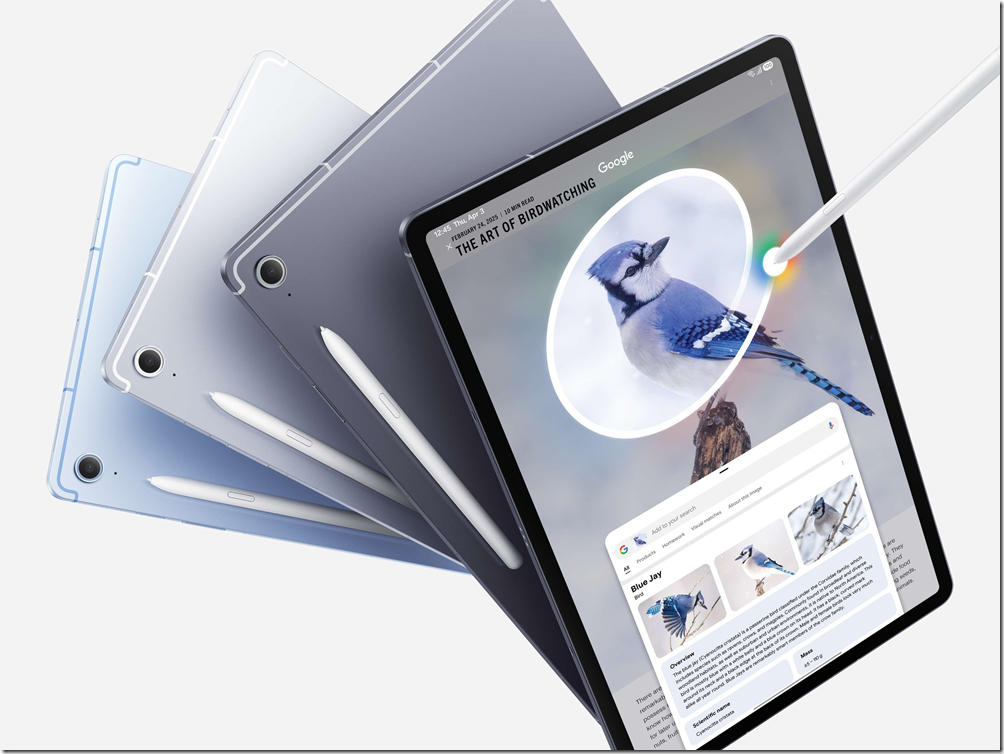對於需要帶著筆電到處工作的行動工作族,對於筆電的要求很多時候都只能委屈求全,因為要降低背包重量,筆電一定要又輕又薄,但通常輕盈的筆電螢幕自然不會太大,所以只能委屈自己用小螢幕工作;為了要長時間工作,筆電一定要有非常高的電力續航能力,但通常高續航力的筆電效能常常被犧牲,所以如果要剪輯影片或是音檔,就得回到書桌前用高效能桌機來進行。
但用了 LG gram 17Z990 i7 10 天後,沒想到居然改變了我對 17 吋筆電的看法,也讓我工作習慣有了一些改變,最令我驚訝的是,從來沒想過帶著 17 吋筆電到處工作的我,居然開始喜歡也習慣帶著他到處跑。

開箱與外觀規格介紹
不免俗的還是先把 LG gram 17 規格與外觀特色介紹給大家。
外觀規格
LG gram 17Z990 i7 是這款 17 吋筆電的正式型號,接下來都會使用 LG gram 17 來代替,長與寬為 380.6 x 265.7mm,這樣的大小大約就是傳統 15 吋筆電的長寬。

厚度部分最厚處為 1.7 公分、最薄處為 1.5 公分,當然以 gram 為名,筆電重量自然會相當輕巧,重量只有令人驚豔的 1340 公克,相較於 Apple MacBook Pro 的 1370 公克還要輕,放在背包中的壓力更小外,還能享受到 17 吋的大螢幕,這也是讓我克服攜帶 17 吋筆電的重要原因。

官方文宣上說,這是全世界最輕的 17 吋筆電,我想應該沒錯,真的超輕的,拿起來時你會有一種原本以為很重但卻很輕的錯覺。但不要以為輕就代表不耐用,他有通過 7 項MIL-STD-810G 軍規耐用性測試,當然不是說摔下去不會有破損,而是在受到衝擊後還有辦法繼續使用。

接著最重要的當然是看看這款 17 吋筆電是不是有辦法放入我隨身常用的背包裡?畢竟原本的背包都只為了 15 吋筆電所購入,這點是唯一讓我比較擔心的。但沒想到手上的幾個包都合適,包含專為 15 吋 MacBook Pro 打造的手提電腦包與最大適合 15 吋的 THULE 後背包,都可以輕鬆放入。



傳輸介面超完整
不得不說,以往攜帶筆電外出工作時,都還要攜帶轉接器才能安心出門,因為簡報時要插上 HDMI、從隨身碟讀取資料時需要 USB TYPE A、從記憶卡讀取資料時需要讀卡機…,LG gram 17 都有了,它包含 1 個支援 Thunderbolt 3 與充電的 USB Type C、3 個 USB 3.1 Gen2 Type A、標準 HDMI、micro-SD 讀卡機與 3.5mm 耳麥孔,另外還有大電流的充電孔,傳輸介面幾乎包含所有平常會用到的功能,非常完整。
Thunderbolt 3 的 USB Type C 傳輸速度相當驚人,最高資料傳輸速率為 40Gbps,是 USB 3.0 的8倍,可以讓你連接兩台 4K 螢幕使用,也可以為另外一個裝置充電,當然這邊你也可以用具有 Power Delivery 3.0 功能的充電器或行動電源為 LG gram 17 充電,另外此連接埠讓您可連接 LG Gram 至兩台 4K 顯示螢幕或一台 5K 顯示螢幕或為另一台裝置充電。


螢幕與鍵盤都好寬敞
先聊一下掀開螢幕這件事情,因為掀開螢幕時另一支手上通常還會拿東西,沒有辦法一根手指頭就掀開螢幕而是整台被我翻過去的筆電我是不會入手的,所以當然 LG gram 17 輕鬆用一根指頭就把螢幕掀開。

17 吋的螢幕大到讓人感動,完全沒想過用 17 吋筆電在外工作,這大概就跟在家中接上螢幕有同樣感覺吧?螢幕為 16:10 2560×1600 IPS 顯示器,16:10 是我很喜歡的比例,以我經常閱讀網頁與寫作來說,可以往下多幾行作業與閱讀範圍是更方便的。

鍵盤採用全尺寸背光鍵盤,有獨立數字鍵,打字觸感還不錯,鍵程不會太短,唯一要適應的是文字鍵盤不在螢幕中央,但這大概兩三天就習慣了。

在飛機上工作過的朋友一定可以知道背光鍵盤的好用,他根本就是暗處工作的明燈。

觸控板很大,支援滾動與手勢,如果你要關閉觸控板,在鍵盤上也有快捷鍵可以直接開關,這是非常符合文字工作者的習慣。

效能規格與其他
規格部分採用 Intel Core i7-8565U 處理器,使用 Intel UHD Graphic 620 顯示晶片,並搭配 16GB 記憶體,出廠就配備 512GB 的 SSD,另外還支援 M.2 2280 介面 PCI-e 或 SATA SSD,隨時都可幫你筆電擴充容量。

指紋辨識對於筆電資料安全是非常重要的功能,不過有時候按下電源開機後還得按一次指紋辨識,LG gram 17 將電源與指紋辨識合併在一起,只要按下電源同時,無論是開機或是喚醒,都可以直接辨識指紋並登入,同時兼具安全性與便利性。

螢幕上緣配備視訊鏡頭與收音麥克風,收音效果還不錯。

使用 LG gram 17 10 天後 真的好用嗎?
先說結論,對於沒有用過也沒有勇氣使用 17 吋筆電的我來說,真的超乎想像,原來不在辦公室工作也可以使用舒適大螢幕,不用屈就於小螢幕的感覺真的很好,接下來分享這 10 天 LG gram 17 對我工作上的幫助與使用心得。
大螢幕用來寫文章超好用
寫文章與確認同事的稿件是我平常最重要的工作,平時在工作室中當然會接上大螢幕,但以工作型態來說,不在工作室裡工作的時間會更長。拿到 LG gram 17 當天完成所有軟體安裝與設定後,就帶著他出門工作去,中間空閒時間就找家咖啡店繼續未完成的文章。
第一次開啟編輯軟體後發現編輯軟體視窗旁邊留下不少空白,這是原本小螢幕筆電不會出現的事情,即使小螢幕筆電的解析度再高,但因為螢幕小所以你只能把字體放大,這樣就會佔去螢幕大部分空間。而大螢幕可以用你最舒服的文字大小,還能有著將螢幕一分為二的能力,也就是一邊是你編輯文章的頁面,另一邊就是參考資料的頁面,這樣就不用一直使用 Alt+Tab 來切換頁面。

打字很安靜 大面積觸控板很好用
打字部份說真的一開始還無法完全適應,因為有了獨立數字鍵盤後,文字輸入鍵盤就不在螢幕的中間,但這是習慣問題,大概兩三天後就習慣鍵盤位置,按壓錯誤的次數也小很多。但獨立數字鍵盤真的好用,尤其在每個月底要發薪水或是開立報價單時,輸入數字就不用切換成英數輸入,直接使用旁邊的數字鍵盤就可以,對於中文與數字交互使用的朋友一定會增加工作效率

LG gram 17 的鍵盤回饋力很有彈性,在快速輸入時沒有拖泥帶水的感覺,而且打字聲音很安靜,打字聲音安靜對我來說也是超級重要的,雖然我在辦公室都是使用機械鍵盤打字超吵,但當你在安靜的飛機上工作時,打字聲音真的非常擾人,好幾次出差時就因為鄰座同業使用筆電打字聲音讓我感到想要毀了他的筆電,但我想之後可以推薦 LG gram 給他,這樣在認真工作時也不會吵到別人。

大面積的觸控板非常好用,除了單指的游標操作外,雙指的頁面滾動、三指左右視窗切換、三指上下視窗瀏覽與隱藏,不只可取代滑鼠,而且還比滑鼠更好用。另外還有一個我非常需要的功能,就是暫時關閉觸控板,雖然觸控板有防止手掌誤觸功能,但有時候快速打字時還是會不小心碰觸到而切換到不同頁面或是改變游標位置,所以如果是在單純撰寫文章時,我就可以直接在鍵盤上暫時關閉觸控板,更專注在文字上。

背光鍵盤功能其實也不用多做說明了,沒有背光鍵盤的筆電很難在長途飛機上關燈機艙內工作。

火車與高鐵上都好用
每週好幾天往返新竹與台北是我工作的日常,在火車上雖然說是休息的好時刻,但工作忙起來時也必須在交通期間開工。以往使用小螢幕筆電雖然方便,但有個滿大的問題就是螢幕太小,放在腿上工作時必須把網頁或編輯視窗的文字放大一些才有辦法看清楚,不然就是要先把背包墊在腿上再把筆電放上去,拉近眼睛與螢幕的距離才能更舒服的工作。
第一次在往返交通使用 LG gram 17 時,還保留著原本的使用習慣想把字體先放大再開始工作,後來定睛一看幾乎不用調整就可以看清楚,所以就繼續放在膝蓋上工作。

在狹窄沒有桌子的台鐵上依然可以把筆電放在腿上繼續工作,完全沒有問題。

電力續航太強大 總算可以不用委屈使用省電模式
電力續航對不在辦公室也要辦公事的我來說超重要,在系統設定中有個當電力到達多少百分比時就讓筆電進入省電模式,雖然預設為 20%,但通常我都設定成 90% 才夠我一天下來不停使用筆電工作的習慣。
一開始拿到 LG gram 17 時,我承認自己忘記設定進入省電模式的百分比,而且這 10 天都忘記這件事情,因為根本就沒有進入過省電模式。我幾乎每天工作完畢後為了明日不必擔心筆電電量,一定會幫 LG gram 17 充飽電,但這 10 天下來,每天回家後電量都還有 50% 以上,這讓我感到不可思議,因為在外的工作量其實不低,但在沒有進入省電模式下就可以撐著麼久時在讓人感動。官方資料說明充飽電後使用時間可以多達 19.5 小時,以每天使用 10 個小時左右,還真的可以撐上兩天沒問題。

話說,就算回家忘了充飽電就再度出門用了第三天,其實也不用太擔心,因為我身上還是會為手機準備有 Power Delivery 功能的充電器,當筆電真的快進入省電模式時,就可以插上 USB Type C 孔來充電。手上這顆支援 65W PD 的充電器還滿厲害的,體積小又可以充手機與筆電,像這樣的充電器帶著不會占空間有可以充所有裝置,大推。

高效能工作會很卡嗎?
雖然我大多是文字工作,但近期開始了 Podcast 與部分影片的拍攝製作,在筆電效能上也會更要求,雖然輕薄筆電還是能勉強剪完,但有用過音樂與影片剪輯軟體的朋友都知道,如果單剪輯是沒有問題的,加入第二軌、第三軌後,筆電幾乎呈現當機狀態,不然就是算很久後才能繼續下個動作。
先從最簡單的影片剪輯開始,其實基本上沒有遇到什麼問題,無論影片匯入、剪輯與匯出效率都非常快速;接著進行較為複雜的 Podcast 剪輯,過程中有包含剪輯、聲音壓縮、去除雜訊與聲音放大,最後放入音效與背景音樂,最多時有五軌,這對真正製作音樂來說雖然不會太多,但一般小筆電就已經受不了了,還好在 LG gram 17 上還是輕鬆的完成工作,與在桌機上進行剪輯沒有太大差別。

在使用威力導演進行更多特效的影片剪輯時,也沒遇到太多問題,不過建議在影片剪輯時要把效能開到最高,不然就是插上電源會更為順暢。

後記
不得不承認,LG gram 17 真的讓我改變了對於 17 吋筆電的看法,因為他的窄邊框設計讓機身可以縮小到我可以接受的 15 吋筆電大小,重量還比 13 吋筆電輕,讓我克服攜帶的困難後終於讓我帶出門。帶出門後接連感受到原來能在外面用 17 吋螢幕是多麼方便的事情,在效能與電量上又有非常好的體驗,真的是前所未有的感受。這不算短的 10 天體驗,LG gram 17 帶給我更多的便利,不只在咖啡店裡可以自在工作,像是在等火車等高鐵的月台邊、火車上、甚至路邊公園椅上都可以打開筆電開始工作(到底是有多工作狂),而這種感受真的要用了才知道。